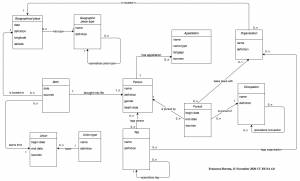Outils pour utilisateurs
Table des matières
Retour à la page précédente.
Du modèle conceptuel à la base de données
Un exemple de modèle conceptuel
Modèle conceptuel réalisé avec le logiciel diagrams.net (draw.io) (clicker sur le diagramme deux fois pour afficher). Concernant le logiciel, voir cette page.
Télécharger le fichier XML au format .drawio ici et ouvrez-le dans diagrams.net.
Ce modèle conceptuel permet de traiter (de manière relativement simple mais efficace) un questionnement relevant de la méthode prosopographique, comprenant ces aspects:
- dater et localiser les naissances des personnes (afin de les afficher sur une carte)
- représenter les liens familiaux: parents, fratrie, jumeaux, etc.
- on utilise la classe Union qui représente la relation des parents (mariage, union libre, etc.) donnant lieu aux naissances
- les autres rapports de parentée sont calculés à partir des unions
- les autres rapports de parentée ne doivent pas être renseignés en utilisant la classe union
- gérer les différentes appellations des personnes
- classifier les personnes avec une classification définie par l'utilisateur (tags)
- traiter les métiers et autres occupations des personnes, leur évolution dans le temps et pouvoir les cartographier
- traiter les spécialisation des métiers et leur appartenances à différents domaines.
Sur le modèle conceptuel on reconnaît les classes avec leurs propriétés et les relations (orientées) entre les classes avec leurs cardinalités.
Pour les classes qui représentent des événements, comme la naissance, union, poursuite d'une activité, ainsi que sur les appellations, une propriété 'sources' a été ajoutée permettant d'accueillir sous forme de texte l'origine précise de cette information. Si on souhaite mettre des considérations semblables pour les objets (personnes, lieux, etc.) on les ajoutera dans la propriété 'notes' qui figurera dans toutes les tables (cf. ci-dessous). Le 'sourçage' est spécifique (et virtuellement obligatoire) pour toutes les informations mettant en relation les objets, d'où une propriété explicite.
Le modèle logique ou relationnel
Dans le cours d'introduction aux bases de données, Laurent Audibert présente les
règles de passage du modèle conceptuel au modèle logique ou relationnel.
A noter que une classe (UML) correspond à une entité-type (Merise).
Les principales règles:
- on crée une table ou relation pour chaque classe
- le nom de la table sera sans espaces et sans accents, uniquement avec des lettres en minuscule
- on attribue un identifiant unique à chaque classe
- cet identifiant s'appelle clé primaire, primary key
- par convention nous choisissons de nommer cet identifiant avec le nom de la table, précédé de 'pk_', par ex. pk_person pour la table ou relation person.
- les relations de '1 à n' sont exprimées par un report de la clé primaire de la table/classe du côté '1' vers la table/classe du côté 'n'
- la clé primaire (primary key) de la table du côté '1' de vient une clé étrangère (foreign key) dans la table du côté 'n'
- par convention, les clés primaires sont préfixées par 'fk_'
- les relations de 'n à n' sont exprimées par la création d'une nouvelle table ou relation.
- cette table établit le lien entre les deux classes et exprime leur relation de 'n à n'
- les clés primaires (primary key) de chaque table sont reportées et deviennent des clés étrangères (foreign key) dans la table relation
- la table relation a le nom de la relation – celui-ci doit donc être unique dans le modèle conceptuel
- pour des raisons pratiques nous ajoutons une clé primaire spécifique pour la table relation sous la forme 'pk_' + nom de la table, par ex. pk_specializes_tag pour la table specializes_tag.
Si on applique ces réglès au modèle conceptuel de l'exemple, on obient ces relations (les clés primaires sont en italique, les clés étrangères sont soulignées):
person(pk_person, name, definition, gender, death_date, fk_birth, notes)
appellation(pk_appellation, fk_person, name, sources, notes)
tag(pk_tag, fk_parent_tag, name, definition, notes)
tags(pk_tags, fk_person, fk_tag, notes)
pursuit(pk_pursuit, fk_person, fk_occupation, fk_organisation, begin_date, end_date, sources, notes)
organisation(pk_organisation, fk_geographical_place, name, definition, notes)
occupation(pk_occupation, name, definition, notes)
specializes_occupation(pk_specializes_occupation, fk_parent_occupation, fk_child_occupation, notes)
birth(pk_birth, date, fk_geographical_place, fk_union, sources, notes)
union(pk_union, fk_union_type, begin_date, end_date, fk_person_1, fk_person_2, sources, notes)
union_type(pk_union_type, name, definition, notes)
geographical_place(pk_geographical_place, name, definition, longitude,latitude, fk_geographical_place_type, notes)
geographical_place_type(pk_geographical_place_type, name, definition, fk_parent_geographical_place_type, notes)
N.B. Il est conseillé de mettre sur toutes les tables une propriété de type texte appelé 'Notes' qui servira à saisir tout type de remarque, aspect à compléter, source ou document dont est issue l'information, etc. Cette propriété n'est pas indiquée dans le modèle conceptuel pour ne pas l'alourdir mais elle figure dans le modèle logique.
Création de la base de données SQLite qui implémente le modèle logique ou relationnel
Après avoir défini le modèle logique ou relationnel, on passe à la réalisation physique de la base de données, à son implémentation avec le logiciel SQLite.
Pour ce faire nous allons utiliser le client graphique SQLite Studio (cf. cette page).
Les instructions qui suivent permettent de guider l'utilisateur dans les tout premiers pas et elles ne remplacent pas le manuel d'utilisation est disponible sur cette page qu'on doit avoir toujours sous la main.
Création de la base de données
Instructions:
- créer un dossier (répertoire) dans le dossier dédié au cours et l'appeler 'bases_sqlite' (sous-entendu bases de données sqlite) qui va contenir une ou plusieurs bases de données
- ouvrir le logiciel SQLiteStudio
- dans le menu Database ou avec le bouton correspondant activer la commande 'Add a database'
- choisir le type par dévaut SQLite3
- appuyer sur le bouton '+' en vert
- apparaît cette boîte de dialogue:
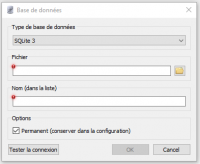
- naviguer avec le bouton 'Fichier' vers le dossier 'bases_sqlite' précédemment créé.
- entrer un nom pour la base de données (sans espaces, seulement avec des '_' entre les paroles, et sans accents), par ex. prosopographie.sqlite
- appuyer sur le bouton 'Enregistrer'
- on revient à la boîte de dialogue 'Database', on lit le chemin vers le fichier SQLite et son nom, prosopographie.db, et on valide avec le bounton 'OK'.
La nouvelle base de données s'affiche dans la liste des bases de données à gauche. Appuyer deux fois sur elle et l'ouvrir.
Ajouter de nouvelles tables
Instructions:
- commencer par ajouter des tables qui n'ont pas de clés étrangères qui références des tables externes, par ex. 'geographical_place_type'
- click droit sur 'Tables' à gauche dans la liste des objets de la base de données et 'Create a table'
- insérer le nom de la table
- ajouter des colonnes à partir du modèle logique ou relationnel avec le bouton ajout de colonne (ligne verte au milieu), clicker pour ajouter chaque colonne:
- pk_geographical_place_type, data type: INTEGER, click sur case Primary key car ce sera la clé primaire de la table.
- Une colonne clé primaire de type entier (integer) sera autoincrémentée de 1 à n
- Pour des tables avec un très grand nombre de lignes utiliser le type de valeur BIGINT
- name, data type: VARCHAR (caractères de longueur variable, utilisable pour les labels et noms), Size: 150 (la saisie sera limitée à 150 caractères
- definition, data type: TEXT
- notes, data type: TEXT
- ajouter la clé étrangère vers la même table (relation réflexive de classement)
- la colonne s'appellera 'fk_parent_geographical_place_type'
- elle sera de type INTEGER
- on coche ensuite Foreign Key et on ouvre 'Configure'
- on choisit la 'Foreign table' : geographical_place_type
- on choisit la 'Foreign column': 'pk_geographical_place_type'
- on coche MATCH ce qui va introduire un contrôle automatique
- on applique: 'Apply'
- on crée la colonne
- IMPORTANT : sauvegarder la table en appuyant sur le bouton vert en forme de 'V'
- apparaît alors l'instruction SQL qui sera envoyée à la base de données et que vous pourriez aussi envoyer directement pour créer de nouvelles tables en la collant et exécutant dans 'Tools > Open SQL Editor'
- appuyer sur 'OK'
- créer la table 'geographical_place' avec la même méthode
- après avoir créé clé primaire, nom, descriptif et notes, ajouter:
- les champs longitude et latitude qui seront de type NUMERIC
- ajouter la clé étrangère vers la table 'geographical_place_type'
- la colonne s'appellera 'fk_geographical_place_type'
- elle sera de type INTEGER
- on coche ensuite Foreign Key et on ouvre 'Configure'
- on choisit la 'Foreign table' : geographical_place_type
- on choisit la 'Foreign column': 'pk_geographical_place_type'
- on coche MATCH ce qui va introduire un contrôle automatique
- on applique: 'Apply'
- on crée la colonne
- on n'oublie pas d'enregistrer la nouvelle table !
On procède ainsi pour toutes les autres tables.
- IMPORTANT : Traitement des dates
- dans une base de données SQLite (sqlite3) le format de DATE n'imposte pas de contrainte précise, ça peut être un chiffre ou une chaine de caractères (cf. ces explications)
- Si on traite uniquement des dates dans l'Ére commune ou chrétienne (après Jésus-Christ) on peut utiliser la valeur VARCHAR pour les dates, en mettant une limite à 12 charactères et en utilisant le format ISO qui permet les dates tronquées et le tri de type texte: 1900-10-15, 1900-10, 1900.
- Si on a des dates avant l'Ère commune, deux champs sont nécessaires : année (entier avec valeur négatives possible) ; mois-jour si nécessaire (varchar)
- Si on a besoin de heures:minues:secondes les ajoute (dans les deux cas) après le jour, par exemple sous cette forme 1900-10-15T09-10-04
A noter que on ne pourra pas créer la table 'person' ou 'birth' directement avec toutes les clé étrangères, car 'birth' dépend de 'union' qui dépend à son tour de 'person'.
- on créer d'abord la table 'person'
- on ajoute la colonne INTEGER pour la clé étrangère vers 'birth' qui sera appelée 'fk_birth' et on ne renseigne pas le lien vers la clé primaire
- on enregistre la table 'person'
- on crée ensuite 'union', puis 'birth'
- enfin on va modifier la table 'person' (click droit sur la table et 'Edit the table'), modifier la colonne (double-click sur la colonne) et on ajoutera la référence de la clé étrangère vers la table 'birth'
Ajouter des lignes aux tables
Pour ajouter des lignes, correspondant aux individus ou entités de cette classe, passer dans une table dans l'onglet 'Data' puis:
- appuyer sur plus
- ne rien saisir dans le champs 'pk_…' de la clé primaire qui sera rempli automatiquement
- ajouter un nom et une définition (par ex. pour un type de lieu)
- si il y a des clé étrangères et que des lignes ont été renseignées dans la table primaire se positionner dans le champs de la clé étrangère affichera la liste des entités de la table primaire (exemple de lieux et types de lieux)
- une fois une ligne renseignée appuyer sur ajouter une autre ligne (+) ou enregistrer (V)
- ne pas oublier d'enregistrer chaque fois avant de quitter cette vue
- Rafraîchir la table avec le bouton bleu tout à gauche
Ébauche de base de données
Voici un fichier qui contient les deux premières tables de la base de données, avec quelques lignes. Dézippés le fichier compressé et ouvrez le avec SQLiteStudio → nouvelle base de donnée et ouvrir à la place ce créer la base de données (cf. le manuel).